Win11如何恢复到Win10?一共有四种返回方式。方法1 从设置菜单返回。这种方法最容易操作。方法二使用卸载更新函数返回。此方法步骤较少。方法3 通过新安装返回。 4 使用傲梅轻松备份。此方法需要更多备份。用户可以选择自己认为合适的方式。下面小编就给大家分享一下Win11返回Win10的方法。
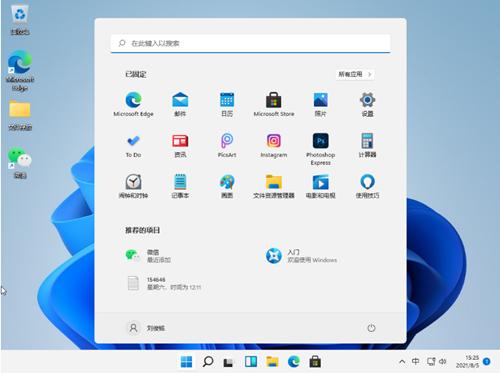
win11退回Win10方法
方法一、从设置菜单回滚Win11到Win10
微软表示,用户可以在升级后的10 天内将Windows 11 恢复到Windows 10。操作也比较简单,打开设置,找到对应的选项,选择并确认回滚Win11到早期版本。详细操作步骤如下:
1. 前往设置。
2. 选择Windows 更新,然后单击还原。
3、在“还原选项”中选择“以前的Windows版本”,点击“返回”。
4. 选择原因并单击下一步。
5. 您将看到“检查更新”通知,选择“不,谢谢”。
6. 阅读您需要了解的内容,然后单击下一步。
7. 阅读锁定提示,点击“下一步”。
8. 选择回滚到早期版本。
等待完成后,您已经成功将Win11恢复到之前的版本,但是部分用户可能会遇到无法恢复的情况。如果是这样,请尝试方法2。
提示:虽然此方法简单易操作,但您也应该备份重要文件,以免误操作导致重要数据丢失。
方法二、使用卸载更新功能将Win11退回Win10
Windows 10无法恢复的情况在Windows 11 22000.71版本中非常常见。根据官网回答,可以在Windows 11的恢复环境中卸载更新,然后就可以回到Windows 10了,具体步骤如下:
1. 在搜索框中键入“恢复”,然后选择“恢复选项”。然后单击“高级启动”下的“立即重新启动”以访问Windows 恢复环境。
2. 在Windows 恢复环境中,选择“疑难解答”“高级选项”。
3. 在“高级选项”窗口中,选择“卸载更新”。
方法三、全新安装回滚Win11到Win10
Windows 11允许你在10天内返回到Windows 10,那么如果你使用超过10天,如何将Win11返回到Win10呢?您有2 个选择:全新安装或将Windows 10 系统映像还原到硬盘。全新安装的详细步骤如下:
1. 从微软官网下载并运行Media Creation Tool。
2. 如果要求您同意许可条款,请单击接受。
3. 在第一个安装窗口中,选择“立即升级这台电脑”,然后单击“下一步”。
4. 再次点击“接受”。
5. 选择“不保留任何功能”选项进行全新安装。然后单击“下一步”。
6、确认无误后点击“安装”,等待安装完成。
方法四、使用傲梅轻松备份将Win11还原为Win10
如上所述,如果你想在10 天后将Win11 恢复到Win10,有2 个选项,即全新安装和将Windows 10 映像恢复到硬盘。下面我就给大家介绍一下方法2。你可能会遇到这两种情况,请根据自己的情况选择。
场景一、使用傲梅轻松备份免费版创建系统镜像备份。在这种情况下,您可以使用“还原”功能将系统直接还原到硬盘。详细操作步骤请参考第二部分。
情况二、没有使用傲梅轻松备份免费版制作过系统镜像备份。这种情况下,你可以选择在另一台Windows 10电脑上制作系统镜像,然后还原到这台电脑上。此方法需要升级傲梅轻松备份专业版才能使用“万能还原”功能。
在开始之前,让我们了解更多关于傲梅轻松备份免费版的信息。一款简单易用的第三方备份还原软件,为您提供Windows XP/Vista/7/8/10/11一站式备份解决方案,包括“磁盘备份”、“系统备份” 》、《分区备份》和《文件备份》满足不同用户的需求。
系统备份:镜像系统,包括系统文件、引导文件和数据。
磁盘备份:备份指定磁盘,包括系统分区、引导分区和数据分区。
分区备份:镜像某个分区,如C、D、E:等。
文件备份:备份文件或文件夹,保护数据安全。




















